在终端或 IDE 中执行 Python 脚本。 Python 文件具有.py扩展名。 每当您制作 Python 脚本时,都将其另存为name.py
下面显示了一个简单程序(hello.py)。 第一行表明我们要使用 Python 解释器。 第三行在屏幕上输出一行文本"hello world"。
可以将以下文本复制到文本编辑器中,并另存为hello.py。Python 使用以.py结尾的文件。
#!/usr/bin/env python3print('hello world')
您可以使用任何文本编辑器来创建 Python 程序。 我建议使用支持语法高亮显示(文本着色)和行号的文本编辑器。
运行 Python
从终端运行
您可以使用终端或命令行启动 Python 程序。 这适用于所有平台(Mac OS,Windows,Linux)。
要在 Windows 上打开终端:按 Windows 键+ R 键(运行程序),键入cmd或command,然后按Enter键。
在 Mac OS 上,使用 finder 启动终端。 您可以按Command +空格键并键入terminal,然后按Enter。
启动程序
要启动程序,我们必须打开命令行并键入:
python hello.py
为此,您需要位于正确的目录中。 也就是说,您的 python 程序所在的目录。
在 Mac OS 和 Linux 上,您可以使用命令pwd查看当前目录。
如果使用 Windows,则目录显示在命令行标题栏中。
要更改目录,请使用cd命令,例如cd /home/user/pythonprojects或cd C:\Projects\。
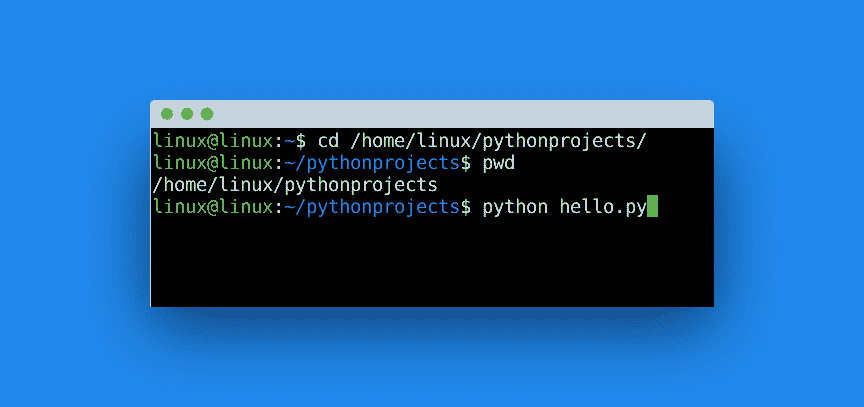
从 IDE 运行
要从 IDE 运行 Python 脚本,请先启动一个项目。 创建项目后,添加您的.py文件(或在 IDE 中创建它们),然后按运行。
在 PyCharm IDE 中:
开始项目
- 欢迎屏幕打开,单击“创建新项目”。
- 在主菜单上,选择“文件 -> 其他 -> 新项目”。
选择 Python 解释器
- 从列表中选择 Python 版本,使用 3.x。
- 点击“创建”
- 添加新的 Python 文件(新文件)并添加
hello.py - 单击绿色三角形以启动程序。 另一个选择是在 Python 文件上单击鼠标右键,然后选择“运行”。
其他 IDE 具有运行 Python 程序的类似过程(启动项目,添加文件,运行按钮)。
输出
您应该看到一行显示"hello world"的文本。
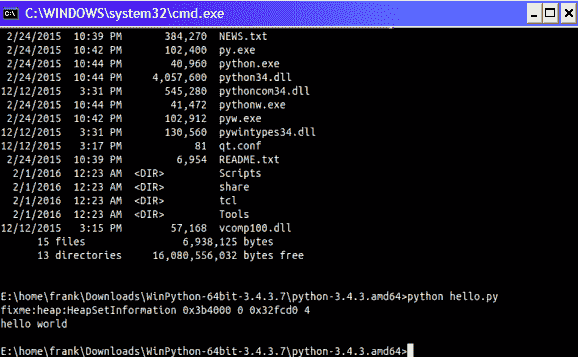
练习
请尝试以下练习:
- 制作一个可以打印您的姓名的 Python 程序。
- 制作一个显示歌曲歌词的程序。
完成这些步骤后,继续下一个练习。

